GameDVR هي ميزة تطبيق Xbox في نظام التشغيل Windows 10يتيح لك تسجيل اللعب أو التقاط لقطات شاشة وقتما تشاء. ميزة لقطة الشاشة وتسجيل الشاشة ليست موجودة حتى تتمكن من الحفاظ على إنجازاتك في الألعاب إلى الأبد. يمكنك مشاركتها في ساحة نشاطك حتى يتمكن أصدقاؤك من رؤيتها. قد لا تكون هذه معرفة شائعة لأنه لا يوجد خيار لمشاركة الصور أو مقاطع الفيديو من قسم النشاط. لمشاركة لقطة شاشة أو مقطع فيديو ، يجب عليك الانتقال إلى قسم GameDVR في تطبيق Xbox ، والعثور على لقطة الشاشة / الفيديو ، ثم تحميلها. إليك الطريقة.
أولاً ، افتح لعبة وأخذ لقطة شاشةأو تسجيل الفيديو. إذا قررت التقاط لقطة شاشة ، فتأكد من استخدام اختصار لوحة المفاتيح Win + Alt + Prnt Screen. سيؤدي هذا إلى حفظ الاختصار إلى المجلد الذي يقرأ منه GameDVR. إذا كنت تستخدم Win + Prnt Screen ، فلن يتمكن تطبيق Xbox من العثور عليه.
افتح تطبيق Xbox. انقر فوق زر الهامبرغر في الجزء العلوي الأيسر وحدد "GameDVR".

بعد ذلك ، تضييق ما تريد مشاركته. يمكنك فرز الملفات حسب لقطة الشاشة أو لقطات اللعبة ، ويمكنك فرزها حسب التاريخ أو حسب اللعبة.
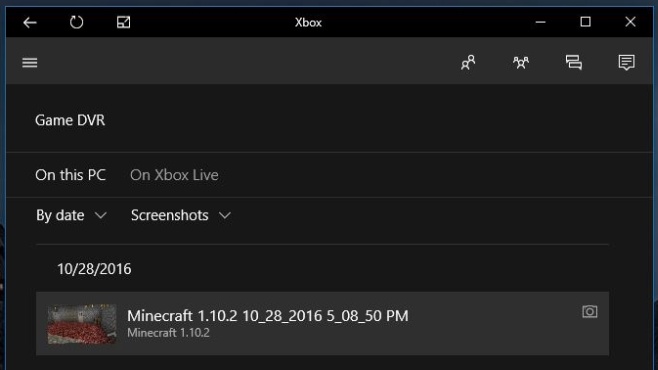
التمرير عبر الملفات وتحديد الملف الذي تريدهترغب في مشاركة. إذا كان مقطع لعبة ، فيمكنك تشغيله قبل مشاركته. انقر فوق الزر "تحميل" عندما تكون مستعدًا لمشاركته مع أصدقائك. يعرض زر التحميل تقدم التحميل بمجرد النقر فوقه.
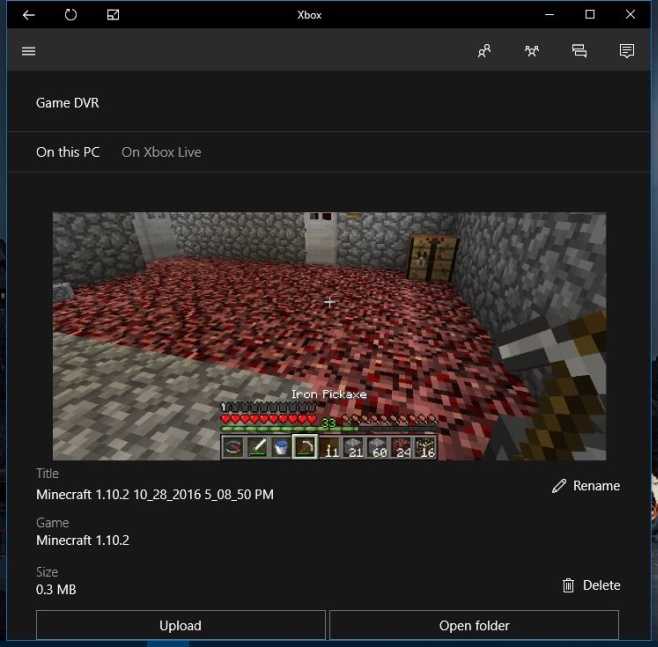
إذا كنت ترغب في مشاركة مقطع أو صورة لم تلتقطها من خلال شريط ألعاب Xbox ، فيمكنك القيام بذلك عن طريق نسخ / نقله إلى هذا الموقع ؛
C:UsersYourUserNameVideosCaptures
هذا هو المكان كل لقطات ولقطاتتم الحفظ بواسطة GameDVR. كما هو الحال مع معظم الأشياء في نظام التشغيل Windows 10 ، هذه الميزة الصغيرة مرتبة ومبهمة للغاية. من المحتمل أن يعتقد مستخدمو Xbox الذين يشاركون نشاطهم و / أو التحديثات المنتظمة أنه لا توجد طريقة لمشاركة المقاطع أو الصور لأن عمود النشاط في تطبيق Xbox يفتقر إلى عناصر التحكم الخاصة به. إنه مجال واحد فقط يحتاج إلى القليل من الاهتمام من Microsoft.













تعليقات